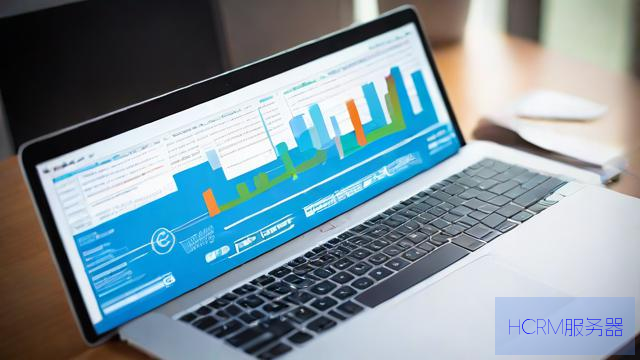
win10电脑dns配置错误怎么解决方法
咱用电脑的时候,可能会碰到这么个烦心事:Win10电脑的DNS配置出了岔子,这可咋办?别慌,咱今天就来唠唠这事儿,把这问题给解决咯。
啥是DNS?
咱得先搞清楚啥是DNS,就好比你要去一个陌生地方,但不知道咋走,这时候你就得问路,在电脑的世界里,DNS就是那个给你指路的“向导”,它负责把咱们输入的网址,像“www.baidu.com”这种,转换成电脑能认识的数字地址,也就是IP地址,要是DNS配置不对,那就好比向导迷路了,你可能就访问不了你想去的网站啦。
怎么知道DNS配置错了?

那咋知道是不是DNS配置出问题了呢?嘿,有几个小迹象能瞅出来,比如说,你打网页的时候,浏览器显示“无法访问此网站”“找不到网页”,这就有可能是DNS在捣乱,再比如说,你能上QQ、微信这些聊天软件,可就是打不开网页,这大概率也是DNS的事儿,还有时候,访问一些网站特别慢,半天才加载出来,这也可能是DNS配置不太对头哦。
为啥会出现DNS配置错误呢?
这里面的原因可不少呢,有可能是因为网络服务提供商那边的问题,他们那边的DNS服务器出故障或者维护了,也有可能是咱自己电脑上的网络设置被不小心改了,像误删了一些重要的网络参数啥的,还有可能是中了病毒或者恶意软件,它们偷偷篡改了咱的DNS设置,可烦人了,路由器的设置要是不对,也可能影响到电脑的DNS哦。
怎么解决DNS配置错误呢?
咱得先看看网络连接正不正常,瞅瞅网线插好了没,Wi-Fi信号强不强,要是网线松动了,或者离路由器太远,信号不好,那肯定影响上网呀。

然后呢,咱得确认一下网卡驱动装好了没,右键点“此电脑”,选“管理”,再点“设备管理器”,展开“网络适配器”,看看有没有黄色感叹号或者问号,要是有的话,那就说明驱动有问题,得更新一下驱动啦。
这招挺简单的,咱先按下Win + R键,调出“运行”对话框,输入“cmd”,再点“确定”,打开命令提示符,然后在里面输入“ipconfig /flushdns”,按回车键,要是看到“成功刷新DNS解析缓存”之类的提示,那就说明刷新成功啦,这个操作就相当于给DNS缓存来了个大扫除,说不定就能解决问题呢。
要是刷新缓存不管用,咱就可以试试改DNS服务器地址,还是打开“控制面板”,找到“网络和共享中心”,点“更改适配器设置”,右键点正在用的网络连接(比如以太网或者Wi-Fi),选“属性”。
在弹出的窗口里,找到“Internet协议版本4(TCP/IPv4)”,点“属性”,在“常规”选项卡下,选“使用下面的DNS服务器地址”。
那填啥地址好呢?咱可以试试公共DNS服务器地址,像谷歌的8.8.8.8和8.8.4.4,或者阿里云的223.5.5.5和223.6.6.6,把这些地址填到“首选DNS服务器”和“备用DNS服务器”那俩框里,点“确定”,一路都点“确定”保存设置,然后重启一下电脑,看看能不能上网了。
要是上面的办法都不行,那咱就来个狠的,重置网络设置,还是在“控制面板”里,找到“网络和共享中心”,点“更改适配器设置”,还是右键点正在用的连接,这次选“禁用”,等个几秒钟,再右键点它,选“启用”,这就相当于让网络设置重新来过一遍,有可能就把问题解决了哦。
别忘了路由器这玩意儿哦,登录路由器的管理界面(一般默认地址是192.168.1.1或者192.168.0.1,账号密码在路由器背面有写),找找有没有DNS相关的设置选项,看看是不是设置了错误的DNS服务器地址,或者开启了一些奇怪的功能影响了DNS,要是不确定咋整,就把路由器恢复出厂设置,再重新设置一下网络参数。
预防DNS配置错误的方法
咱光知道怎么解决还不够,还得知道咋预防这问题老出现,平时上网的时候,别随便点那些不明链接,特别是一些看起来就不正规的网站,小心中毒哦,定期给电脑杀杀毒,清理清理恶意软件啥的,还有啊,要是你对网络设置不太懂,就别瞎折腾,免得改坏了。
其实啊,遇到DNS配置错误这个问题,咱别着急上火,只要按照上面的步骤一步一步来,一般都能搞定,咱就当是在和电脑玩个小游戏,把它的问题解决了,心里还挺有成就感的呢,希望大家以后上网都顺顺利利的,别再被这个问题困扰啦!
文章摘自:https://idc.huochengrm.cn/dns/7622.html
评论
冯代芹
回复Win10电脑DNS配置错误,可尝试刷新DNS缓存、更改DNS服务器地址、重置网络设置或检查路由器设置,若问题依旧,可考虑重装系统。
祈思柔
回复Win10电脑DNS配置错误,可尝试以下方法解决:刷新DNS缓存、更改DNS服务器地址、重置网络设置、检查路由器设置等,具体操作可参考文章中详细步骤。
蓝俊贤
回复解决Win10电脑DNS配置错误,可尝试以下步骤:检查网络设置、重启路由器、更新网络驱动或重置网络设置。
眭愉心
回复Win10电脑DNS配置错误可能导致无法上网,解决方法包括检查网络连接、刷新 DNS 缓存,更改或重置网络设置等步骤来解决该问题;同时也要注意预防此类问题的出现如避免乱点不明链接和定期清理恶意软件病毒库更新等等措施来确保网络安全顺畅运行计算机维护常识分享完毕希望有所帮助!